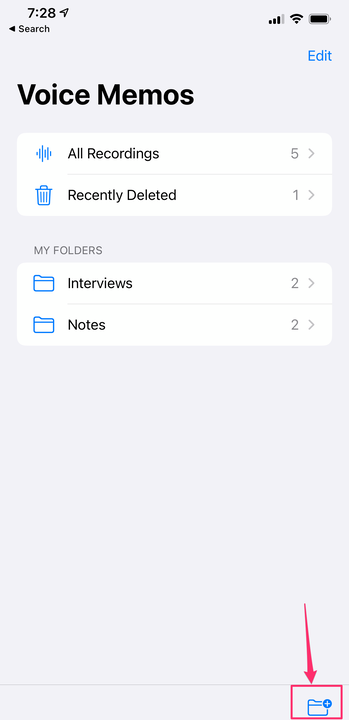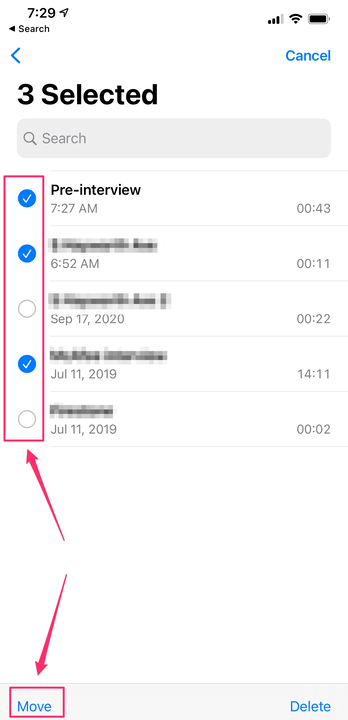Hur man skapar mappar för iPhone-röstmemon
- Du kan skapa mappar för dina iPhone-röstmemon, från och med iOS 14, för att organisera dina inspelningar om du har många lagrade på din enhet.
- För att skapa mappar, använd ikonen "Ny mapp" på den nya hemsidan för röstmemon.
- Nya inspelningar lagras i den aktuella mappen när du börjar spela in, men du kan också flytta inspelningar till mappar med en svepgest eller "Redigera"-knappen längst upp på skärmen.
iPhones Voice Memos – app är ett praktiskt verktyg för att enkelt diktera memon och till och med fånga intervjuer och konversationer. Tills nyligen fanns det dock inget sätt att organisera ditt bibliotek med anteckningar. Men från och med iOS 14 kan du nu skapa personliga mappar för röstmemon.
Hur man skapar mappar för iPhone röstmemon
1. Öppna Voice Memos-appen på din iPhone.
2. Om appen öppnas till sidan Alla inspelningar, med en lista över alla dina anteckningar, trycker du på pilen längst upp till vänster på sidan. Detta tar dig till den nya hemsidan som visar dina mappar – för närvarande visar den bara en mapp: "Alla inspelningar."
3. Tryck på ikonen "Ny mapp" i det nedre högra hörnet. I popup-fönstret, ge mappen ett namn och tryck på "Spara".
Du kan skapa nya mappar med hjälp av ikonen längst ner till höger på skärmen.
Du har nu skapat en tom mapp i avsnittet Mina mappar på sidan, dit du kan flytta befintliga inspelningar eller göra nya.
Hur man spelar in nya iPhone – röstmemon i en specifik mapp
Röstmemon lagras automatiskt i vilken mapp som helst som är öppen när du trycker på knappen Spela in.
Om du är på sidan Alla inspelningar när du startar en inspelning, hittar du den färdiga inspelningen i mappen Alla inspelningar, som alltid visar alla dina röstmemon oavsett om du har organiserat den i en annan mapp.
Om du öppnar en av de personliga mapparna och trycker på "Spela in" kommer memot automatiskt att lagras i den mappen.
Hur man lägger iPhone röstmemon i mappar
Du kan flytta memon ett i taget eller i en grupp till en personlig mapp.
Så här flyttar du ett enstaka memo från mappen Alla inspelningar:
1. Öppna appen Röstmemos och gå till sidan Alla inspelningar om du inte redan är där.
2. Hitta inspelningen du vill flytta och svep den endast åt vänster tills du ser svepalternativen visas. Svep inte hela vägen, annars hamnar den i papperskorgen.
3. Tryck på den blå mappikonen.
Använd svepalternativen för att flytta en inspelning till en specifik mapp.
4. I popup-fönstret "Välj en mapp", tryck på mappen du vill flytta inspelningen till.
Så här flyttar du en grupp med anteckningar från mappen Alla inspelningar:
1. Öppna appen Röstmemos och gå till sidan Alla inspelningar om du inte redan är där.
2. Tryck på "Redigera" längst upp till höger på sidan.
3. Tryck på varje memo du vill flytta.
Välj de anteckningar du vill flytta och använd sedan "Flytta"-knappen längst ner till vänster på skärmen.
4. Tryck på "Flytta" i det nedre vänstra hörnet av skärmen.
5. I popup-fönstret "Välj en mapp", tryck på mappen du vill flytta inspelningen till.